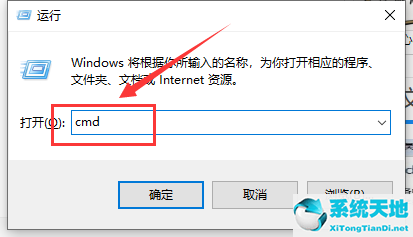WIn10系统需要做哪些安全更改?Win7明年停止支持,越来越多的人使用Win10系统。随着Win10系统被更多人使用,微软允许用户在安全性方面有更多的选择。
尽管微软在他们的政策中简化了一些语言,但仍有许多工作要做。今天,边肖将简要介绍Win10系统需要进行的一些安全更改。我希望你会喜欢它。
如何在Win10中进行安全性更改:
创建您的保存点
使用新的windows 10电脑时,您应该做的第一件事是启用系统还原。可以将其视为机器的保存点。
1.转到Windows Cortana搜索框,键入系统还原。
2.选择控制面板,然后单击创建还原点。
3.当系统属性对话框出现时,单击系统保护选项卡。
4.选择安装了Windows的驱动器。对于大多数人来说,这将是一个c盘。
5.单击配置。
6.单击打开系统保护,然后单击确定。
从现在起,您可以随时返回系统属性框并单击系统还原将计算机还原到当前状态。
购买新的Windows机器最令人讨厌的事情之一是,它从来都不是真正的新机器。即使你是第一个把它从光鲜亮丽的盒子里拿出来的人,微软和制造商也已经在你的电脑里装满了功能不完善和不必要功能的试用版软件。
这些软件将不会在您的计算机中使用,这会占用宝贵的资源。内存空间,直到它最终变得过时并出现一系列安静的漏洞。让我们杀死这些程序:
1.转到开始,然后转到设置,再转到应用程序。
2.您应该在“应用程序和功能”部分看到所有已安装应用程序的列表。右键单击它们中的任何一个都会给你卸载它们的选项。
新生软件
现在您已经完成了一些过时的害虫控制,您将需要通过确保其他软件和驱动程序是最新的来保护它们。这样做可以消除被整个类别和整个系列的病毒和恶意软件感染的风险。
最简单的方法是下载Windows Update助手并按照其提示进行操作。
如果您对自动化过程有任何疑问,可以使用手动选项:
1.转到开始,然后转到设置。
2.选择更新和安全,然后选择Windows Update。

只有当地人
默认情况下,登录windows 10意味着使用你的微软帐户-你用于微软电子邮件的同一帐户。这种登录类型的功能是,
在新的windows 10电脑上对设置所做的任何更改都将在所有其他windows 10设备之间自动同步。
似乎很方便。不会。本质上,它消除了在某些设备(或某些人)影响您的Microsoft帐户的情况下防止多设备危险的屏障。因此,请确保您有一个唯一的本地帐户登录名,只能在新的windows 10计算机上使用:
1.保存所有当前打开的工作,然后关闭正在使用的程序。
2.转到开始,然后转到设置。
3.点按“帐户”,然后在左侧栏中点按您的电子邮件和帐户。
4.请单击该链接以使用本地帐户登录。
5.出现提示时,键入您当前用于登录Microsoft帐户的密码(与您当前用于解锁笔记本电脑的密码相同),然后单击“下一步”。
6.新提示将要求您创建用户名、密码和密码提示。输入文本后,单击下一步。
7.单击注销并完成。
这将带您返回机器的登录屏幕,您可以在此输入新密码再次登录。这时,您可能还会注意到登录速度变快了。
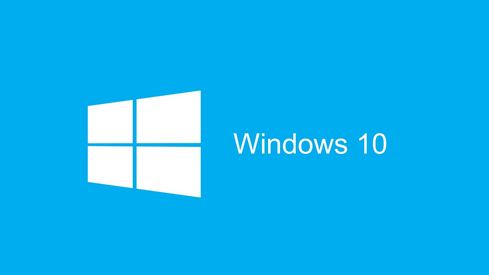
关闭追踪器
Windows 10会自动跟踪您的位置并监控您的行为以销售广告。以下是关闭这两个功能以更好地保护您的隐私的方法:
1.转到开始,然后转到设置。
2.点击隐私,它看起来像一把挂锁。
3.点按位置,然后点按打开开关以关闭位置跟踪。
4.禁用广告跟踪:
5.返回到您之前的隐私屏幕。
6.关闭“允许应用程序使用广告ID”设置,根据您的应用程序活动使广告更有趣。
启用防火墙和防病毒
如果您使用Windows已经有一段时间了,您会对Windows Defender安全中心很熟悉。这是监控计算机整体运行的良好开端,但还远远不够。Windows 10内置了另一层安全性。
您应该通过启用防火墙和防病毒保护来利用它。这是如何做到的:
1.返回控制面板,然后返回系统和安全。
2.点按“Windows Defender防火墙”,然后点按边栏中的“打开或关闭Windows Defender防火墙”。
3.在“公共和专用网络设置”下,单击“打开Windows Defender防火墙”按钮。
4.选中该框以在Windows Defender防火墙阻止新应用程序时通知我。
启动防火墙后,继续浏览CNET windows 10最佳防病毒软件,然后浏览直到找到符合您需求的软件。
以上介绍的内容是关于Win10系统中所做的安全更改。不知道大家有没有学过。如果有必要,你可以按照边肖的方法自己尝试一下,希望能帮你解决问题。
谢谢大家!更多教程信息请关注我们的系统世界网站~ ~ ~ ~